Све док постоји физички приступ рачунару, увек је могуће добити приступ оперативном систему, чак и ако је заштићен лозинком. На пример, можете да користите Кон-Боот за пријављивање на било који кориснички налог у Виндовс-у са било којом лозинком тако што ћете рачунар подићи на ЦД или УСБ. Ако је БИОС заштићен лозинком да спречите промену редоследа покретања, можете променити скакаче или уклонити батерију из матичне плоче да бисте избрисали ЦМОС поставке. Све док рачунар можете покренути помоћу ЦД-а или УСБ-а, постоји доста алата који вам омогућавају да ресетујете лозинку корисничког налога чак и ако не знате оригиналну лозинку.
Ево занимљиве методе коју сам недавно открио и која вам омогућава да подесите стражњу врата на свој оперативни систем Виндовс 7 тако да увек можете ресетовати или чак додати нови кориснички налог без чак и прве пријаве у Виндовс. Ова метода је мало рестриктивна јер захтева администраторску привилегију рачунару да би извршила промене у систему, али не укључује инсталирање било ког софтвера треће стране или промену било каквих системских датотека попут старе ДреамПацкПЛ. Ова задња врата омогућава вам покретање наредбеног ретка (цмд.еке) са системском привилегијом са екрана за пријаву у Виндовс 7. Дакле, са наредбом системских привилегија у вашим рукама, заправо можете урадити пуно ствари, укључујући креирање нових налога за ресетовање администраторске лозинке како бисте добили приступ Виндовс заштићеном лозинком. Погледајте ова детаљна упутства:
1. Прво проверите да ли сте пријављени као администратор. Кликните на дугме Старт, откуцајте цмд у траци програма и датотека за претрагу, кликните десним тастером миша на цмд.еке који је приказан на листи и изаберите „Покрени као администратор“.
2. Копирајте наредбу испод и залепите је у наредбени редак.
РЕГ АДД "ХКЛМ \ СОФТВАРЕ \ Мицрософт \ Виндовс НТ \ ЦуррентВерсион \ Опције извршења датотеке слика \ сетхц.еке" / в Дебуггер / т РЕГ_СЗ / д "Ц: \ виндовс \ систем32 \ цмд.еке"
Ако видите поруку која каже да је "операција успешно завршена", то значи да сте инсталирали задњу врата. Ако није, обавезно се пријавите на кориснички налог са привилегијом администратора, а покрените и цмд као администратор.

3. Када сте на екрану за пријаву, можете да притиснете тастер СХИФТ непрекидно 5 пута или Алт + Схифт + ПринтСцреен који ће отворити командни редак са привилегијом система. Сада можете да радите шта год желите, попут куцања:
Екплорер - Да бисте покренули Екплорер и омогућили вам мени Старт и траку задатака. Сваки покушај покретања Виндовс Екплорера затражиће грешку која каже „Серверски процес се не може покренути јер је конфигурисани идентитет погрешан. Проверите корисничко име и лозинку “. Ако требате да проверите датотеке и мапе на систему, уместо команде дир користите уместо цмд.
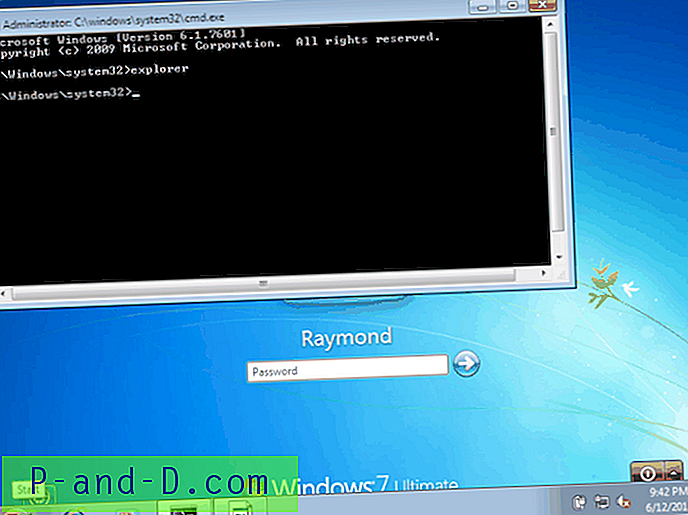
Нето корисничко име нев_пассворд - Ова наредба омогућава постављање нове лозинке за било које корисничко име без познавања тренутне лозинке.
Лозинка / додавање нето корисничког имена - Ова наредба омогућава додавање новог корисника у систем како бисте се могли пријавити у Виндовс без додиривања постојећих корисничких налога.
Овај доказ концепта постоји већ дуже време и заправо није експлоатација, због чега Мицрософт не намерава да га закрпи и блокира. Да бисте уклонили или деинсталирали стражњу кућицу, једноставно избришите вредност регистра који сте додали или залепите наредбу испод у повишену командну линију након чега притисните тастер И да бисте потврдили брисање.
РЕГ ДЕЛЕТЕ "ХКЛМ \ СОФТВАРЕ \ Мицрософт \ Виндовс НТ \ ЦуррентВерсион \ Опције извршења датотеке слика \ сетхц.еке"
Ево једноставног објашњења о томе како функционише овај поклон. На екрану за пријављивање у Виндовс вам је дозвољено да укључите лепљиве тастере или високи контраст помоћу интервентних тастера (Схифт к 5 ИЛИ Алт + Схифт + ПринтСцреен). Покушај да се укључи било који други покретањем датотеке сетхц.еке. Додавање датог регистра ће рећи Виндовс-у да желите да покренете цмд.еке као исправљање грешке за сетхц.еке, али проблем је у томе што Виндовс не проверава да ли је валидан програм за отклањање грешака. Дакле, кад год покушате да покренете лепљиве тастере или високи контраст на екрану за пријаву у Виндовс 7, уместо тога покренућете командни редак.
Испод је видео демонстрација која показује како цела ствар функционише.





